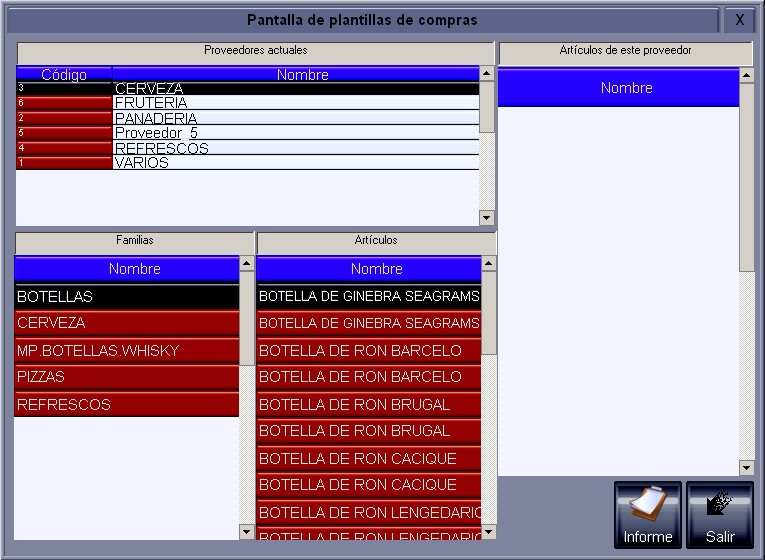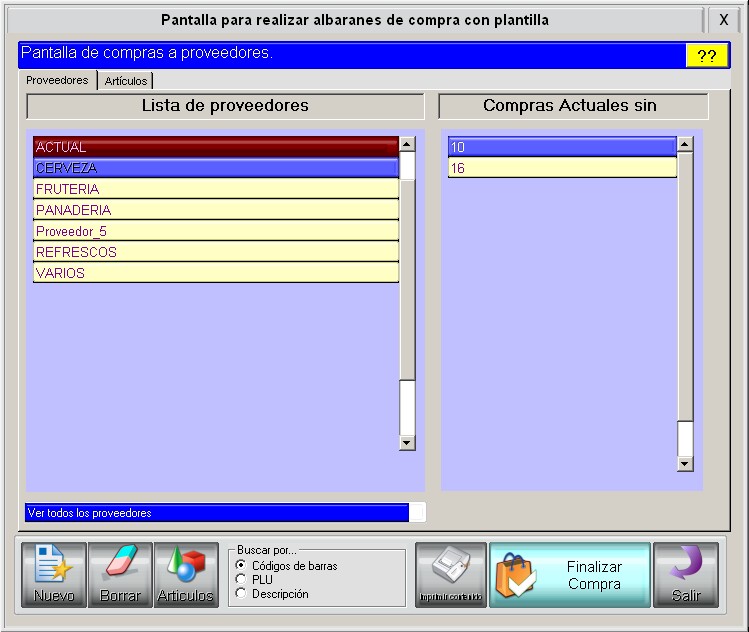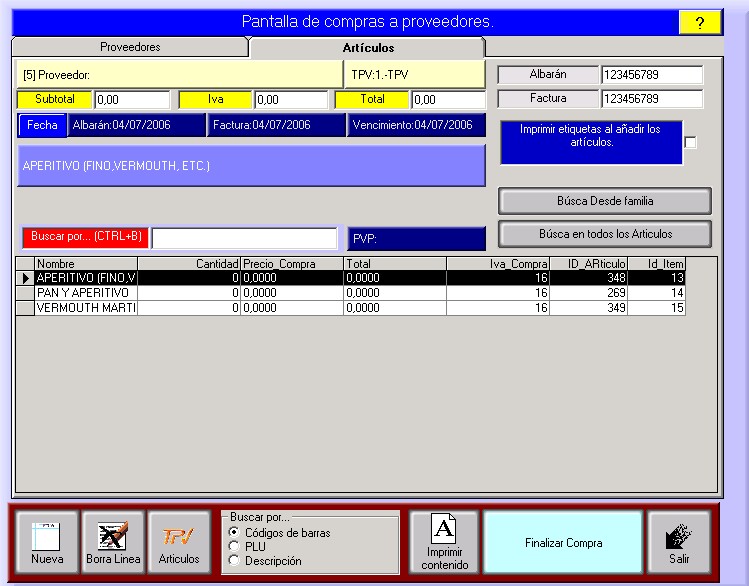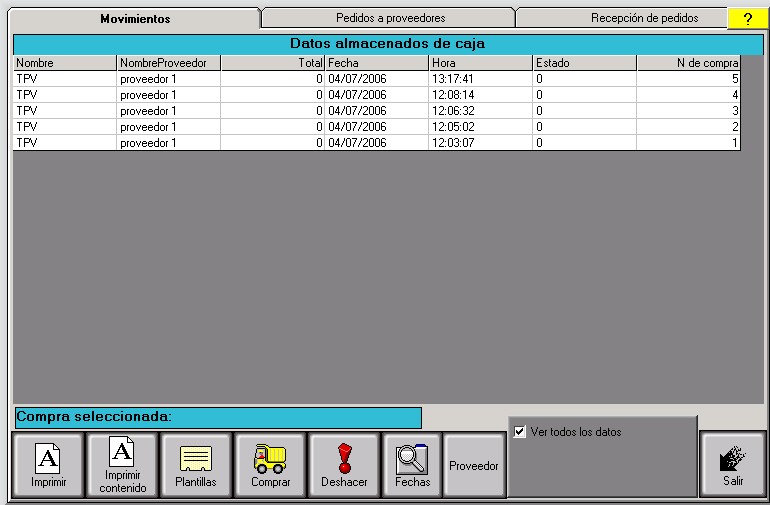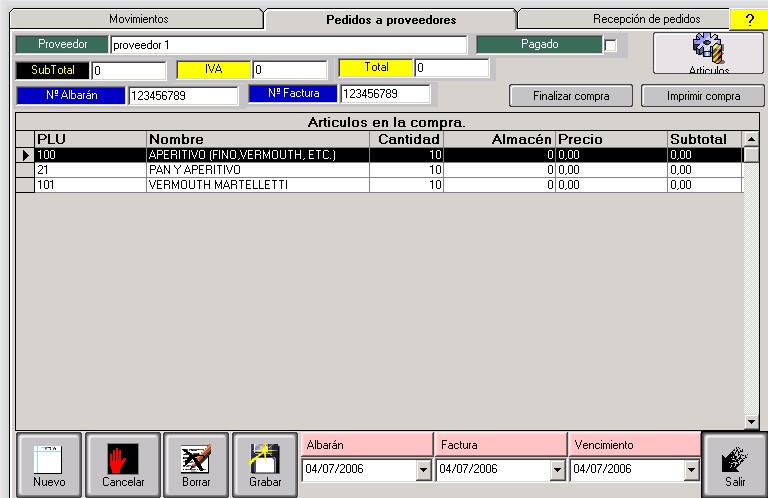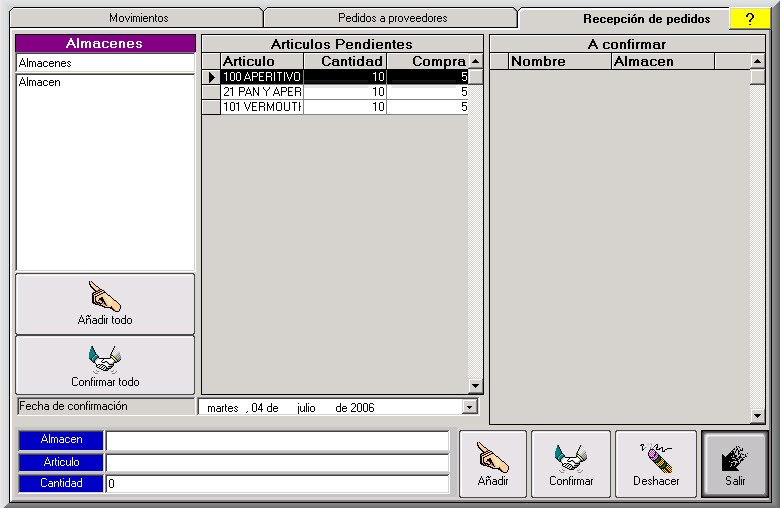COMPRAS CON PLANTILLAS
1. Seleccione un proveedor (si quedan compras pendientes de finalizar aparecerán en la lista a la derecha de los proveedores).
2. Pulse [Nuevo] y la aplicación nos preguntará por:
- El número de Albarán o Factura
- La fecha de Albarán o Factura
- Nos preguntará si está pagada esta compra
- Fecha de pago o vencimiento
- Forma de pago
3. Automáticamente accederemos a la pestaña de Artículos donde aparecerá una lista con todos los artículos de la plantilla en la parte inferior izquierda con los datos del precio y el IVA de la última compra.
Con los cursores y con el ENTER seleccionaremos el artículo que hemos comprad e introduciremos la cantidad a comprar, el precio de compra sin IVA, el descuento si procede y el % del impuesto. Al volver a pulsar ENTER ese artículo quedará incluido en esta compra y podremos volver a seleccionar otro y proceder de igual forma.
Si así lo desea, podrá añadir artículos a la compra que no estén en la plantilla seleccionándolos de las familias que podrá ver en la parte inferior derecha [Busca desde familia] o [Busca en todos los Artículos].
Para automatizar aún más las compras, con CTR+B nos permitirá seleccionar los artículos por su código de barras, lógicamente debemos haber introducido estos códigos en los artículos (es decir, un artículo nuevo, habrá que darlo antes de alta) y poseer un escáner de códigos para leer los productos a comprar.
4. Finalizaremos la compra y pulsaremos salir. Nos aparecerá una pantalla donde nos muestre la compra que acabemos de hacer (pantalla de gestión de compras). Pincharemos dos veces sobre ella.
Pasaremos a la pestaña Información donde podremos repasar lo que se ha comprado, y finalizaremos compra. Antes de finalizar la compra confirmaremos que la fecha de albarán, fecha de factura y fecha de vencimiento son las correctas.
5. Una vez hecho ese paso, iremos a la pestaña de recepción de pedido, donde podremos hacer que la compra que se ha hecho a un proveedor se sume al almacén.
Saldremos de las compras y actualizaremos la aplicación.
Una vez hecho esto, en estado dentro de almacenes veremos que se habrá aumentado los productos que hemos estado comprando a proveedores.
** Al ir realizando la compra, la aplicación recalcula los precios de la misma, si estos no son correctos, debido a descuentos especiales podrá modificar el subtotal, IVA y total de la venta. Para que estos datos se graben debe pulsar sobre [Actualizar]**
1. Seleccione un proveedor (si quedan compras pendientes de finalizar aparecerán en la lista a la derecha de los proveedores).
2. Pulse [Nuevo] y la aplicación nos preguntará por:
- El número de Albarán o Factura
- La fecha de Albarán o Factura
- Nos preguntará si está pagada esta compra
- Fecha de pago o vencimiento
- Forma de pago
3. Automáticamente accederemos a la pestaña de Artículos donde aparecerá una lista con todos los artículos de la plantilla en la parte inferior izquierda con los datos del precio y el IVA de la última compra.
Con los cursores y con el ENTER seleccionaremos el artículo que hemos comprad e introduciremos la cantidad a comprar, el precio de compra sin IVA, el descuento si procede y el % del impuesto. Al volver a pulsar ENTER ese artículo quedará incluido en esta compra y podremos volver a seleccionar otro y proceder de igual forma.
Si así lo desea, podrá añadir artículos a la compra que no estén en la plantilla seleccionándolos de las familias que podrá ver en la parte inferior derecha [Busca desde familia] o [Busca en todos los Artículos].
Para automatizar aún más las compras, con CTR+B nos permitirá seleccionar los artículos por su código de barras, lógicamente debemos haber introducido estos códigos en los artículos (es decir, un artículo nuevo, habrá que darlo antes de alta) y poseer un escáner de códigos para leer los productos a comprar.
4. Finalizaremos la compra y pulsaremos salir. Nos aparecerá una pantalla donde nos muestre la compra que acabemos de hacer (pantalla de gestión de compras). Pincharemos dos veces sobre ella.
Pasaremos a la pestaña Información donde podremos repasar lo que se ha comprado, y finalizaremos compra. Antes de finalizar la compra confirmaremos que la fecha de albarán, fecha de factura y fecha de vencimiento son las correctas.
5. Una vez hecho ese paso, iremos a la pestaña de recepción de pedido, donde podremos hacer que la compra que se ha hecho a un proveedor se sume al almacén.
Saldremos de las compras y actualizaremos la aplicación.
Una vez hecho esto, en estado dentro de almacenes veremos que se habrá aumentado los productos que hemos estado comprando a proveedores.
** Al ir realizando la compra, la aplicación recalcula los precios de la misma, si estos no son correctos, debido a descuentos especiales podrá modificar el subtotal, IVA y total de la venta. Para que estos datos se graben debe pulsar sobre [Actualizar]**
Registros relacionados
 Pantallas
Pantallas